win7windows无法访问指定设备路径或文件 Windows提示无法访问指定设备路径或文件怎么办
当我们使用Windows 7操作系统时,有时候会遇到一个常见的问题,即无法访问指定的设备路径或文件,当我们尝试打开某个文件或访问某个设备时,系统会弹出一个窗口提示我们无法进行操作。这种情况可能会给我们带来很多麻烦,因为我们无法正常地使用我们需要的文件或设备。当我们遇到这种问题时,应该如何解决呢?在本文中我们将会介绍一些解决方法,帮助您解决这个问题。无论是针对个人用户还是企业用户,这些方法都能够帮助您恢复正常的操作,让您可以顺利地访问指定的设备路径或文件。
方法/步骤
1、先看这个要打开的程序在哪个磁盘,然后就选择那个磁盘,右键,打开其属性窗口;
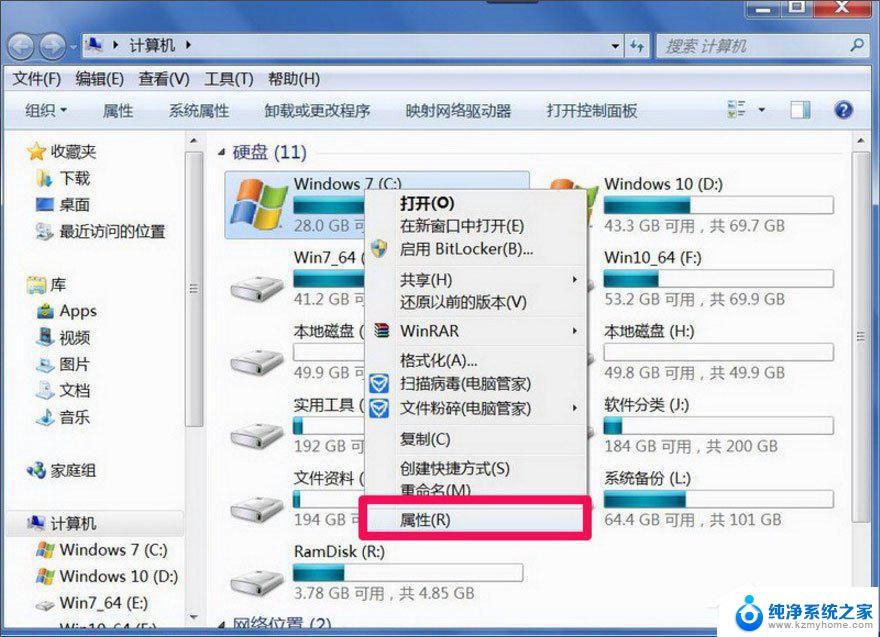
2、进入属性窗口后,选择“安全”选项卡;
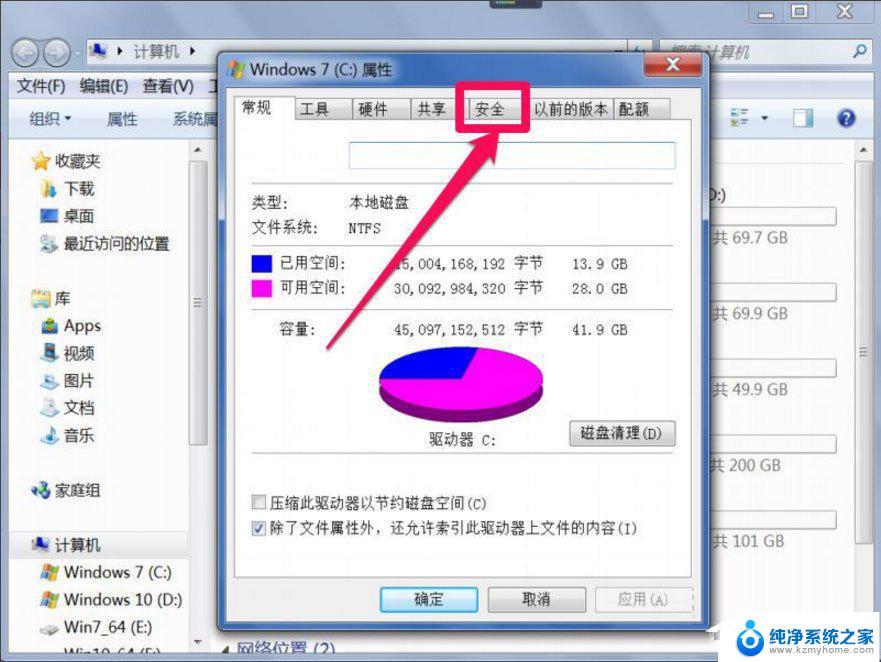
3、在安全选项卡界面,选择“组和用户名”列表框中自已的帐号。一般为“Administrator+计算机名称”这一个,然后点“编辑”;
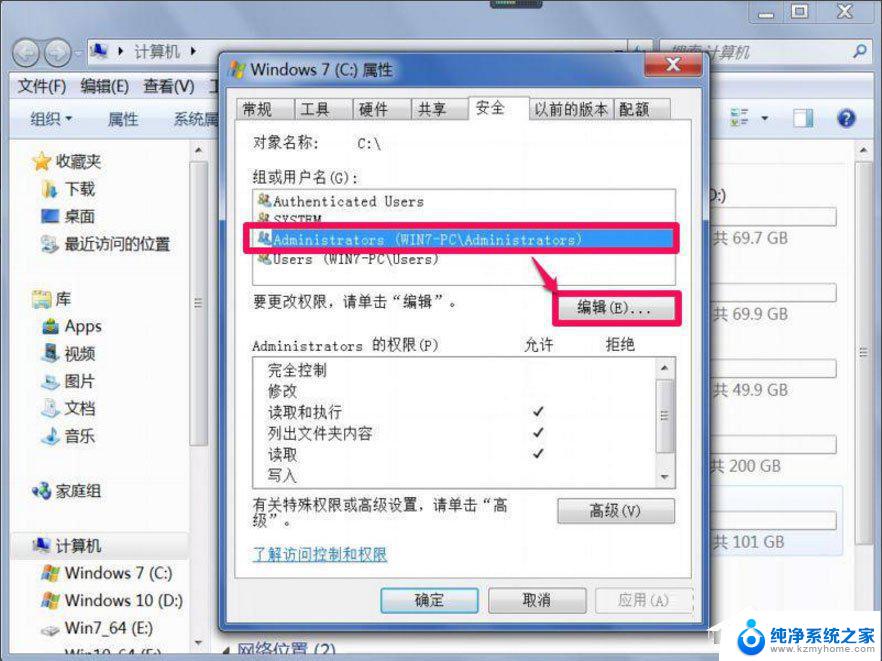
4、在编辑窗口,同样选择自已帐号。在下面的权限列表中,将允许下面的权限全部勾选上,确定,再去试试软件能不能打开了;
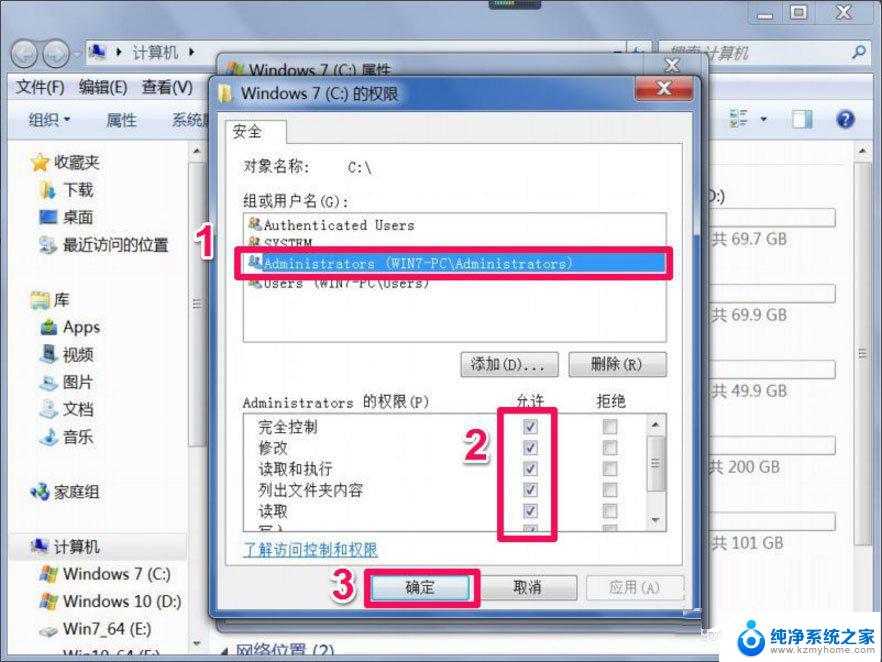
5、如果还不能打开,在安全选项卡下,打开“高级”按钮;
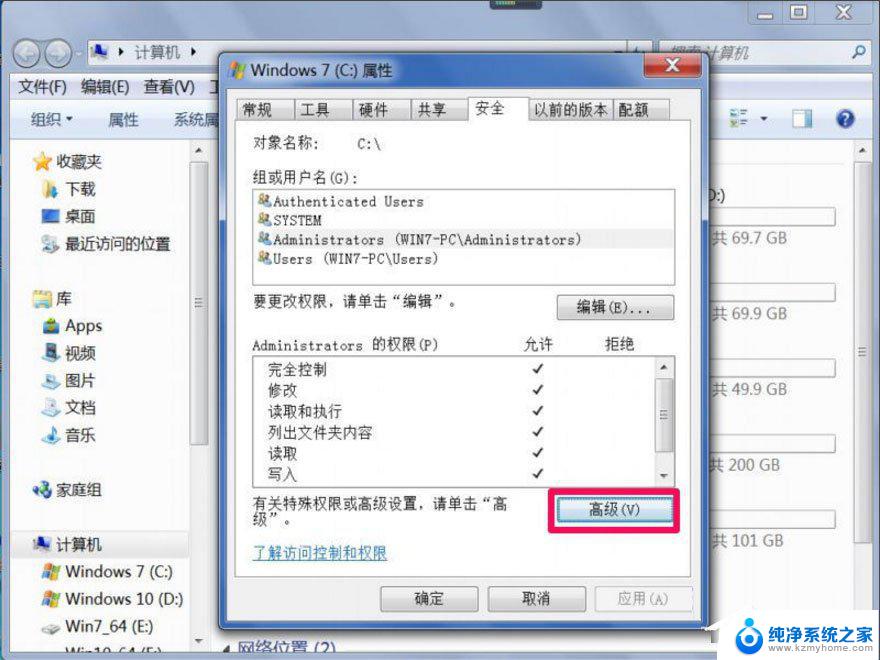
6、选择“所有者”选项卡,然后点击“编辑”;
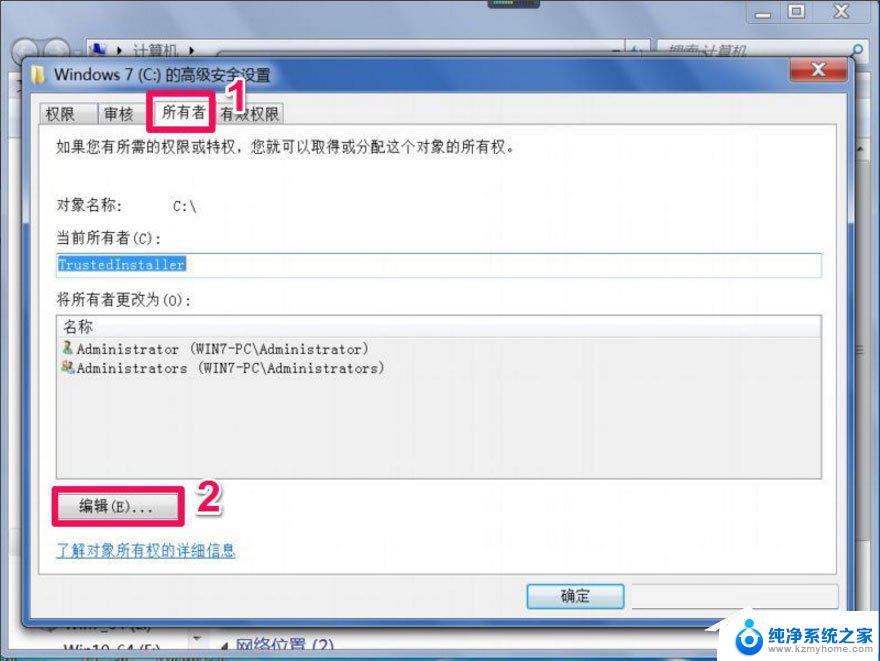
7、在“将所有者更改为”的列表框中,选择自已的帐号。然后勾选“替换子容器和对象的所有者”,确定,等替换完成后,就有完全管理权限了,所有程序都能打开了。
以上就是win7windows无法访问指定设备路径或文件的全部内容,如果您遇到此类问题,可以按照以上步骤进行简单快速的解决。
win7windows无法访问指定设备路径或文件 Windows提示无法访问指定设备路径或文件怎么办相关教程
- win7不能访问共享打印机 WIN7无法访问共享文件的解决办法
- win7文件夹共享后无权限访问 Win7共享文件提示没有权限打开怎么办
- windows7无线网提示无网络 Win7中网络连接无Internet访问的解决方法
- xp访问不了win7共享文件夹 XP系统无法连接Windows7共享文件夹怎么办
- windows7怎么改变位置 Win7如何更改桌面文件夹路径到D盘
- win7连接网络无internet访问 如何解决Win7中网络连接显示无Internet访问问题
- windows7适配器未连接怎么解决 Win7网络连接显示无Internet访问怎么办
- win7系统怎么开启投屏功能 win7无线投屏功能怎么使用
- win7无线乱码修复 win7中文wifi乱码怎么解决
- win7设置屏幕休眠时间 win7怎么调节屏幕的休眠时间
- win7怎么局域网共享打印机 Win7怎样在局域网中共享打印机
- w7怎么看电脑显卡 Win7怎么查看显卡型号
- 无法访问,你可能没有权限使用网络资源win7 Win7出现您没有权限使用网络资源的解决方法
win7系统教程推荐
- 1 win7设置屏幕休眠时间 win7怎么调节屏幕的休眠时间
- 2 win7怎么局域网共享打印机 Win7怎样在局域网中共享打印机
- 3 设备管理器win7 win7系统设备管理器打开方法
- 4 w7怎么投屏到电视 Win7电脑如何无线投屏到电视
- 5 windows7快速截图 Win7系统5种截图方法教程
- 6 win7忘记密码怎么打开电脑 win7开机密码忘记了找回方法
- 7 win7下共享打印机 win7如何在局域网内共享打印机
- 8 windows7旗舰版黑屏只有一个鼠标 win7旗舰版系统开机黑屏只有鼠标怎么办
- 9 win7家庭普通版产品密钥永久激活 win7家庭普通版产品密钥分享
- 10 win7system文件损坏 Win7系统文件损坏蓝屏怎么解决